一直喜欢tomao路由固件,网件R6300V2的固件也早出来了,无奈一直没时间捣鼓,昨天下午趁着有点空赶紧刷上了Shibby的Tomato 129版本体验,截了几张图记录一下。
1. 打开Shibby的主页 http://tomato.groov.pl/download/K26ARM/,下载129文件夹里最新版本的固件tomato-R6300v2-ARM--129-AIO-64K.trx和Initial file:tomato-R6300v2-initial.chk(这个在外面的目录里面)
固件百度网盘下载地址:http://pan.baidu.com/s/1pJJZbwn
2. 打开路由,电脑有线接入路由器,设置电脑有线网卡IP为192.168.1.2,子网掩码255.255.255.0,网关192.168.1.1,DNS,192.168.1.1,ping一下192.168.1.1通了没有。
3. 打开官方固件的配置页面,浏览器中输入192.168.1.1,用户名密码admin:password。
4. 点击高级-管理-路由器升级,选中chk结尾的文件上传,开始刷机,2分钟后会自动重启

5.重启后会刷新TOMATO的页面,如果未刷新可以在浏览器中重新输入192.168.1.1,PS:不要用IE浏览器,昨天我用IE打开竟然看不到左边菜单栏,打开Administration-upgrade,选中trx结尾的AIO固件,再次刷机,几分钟后会自动重启
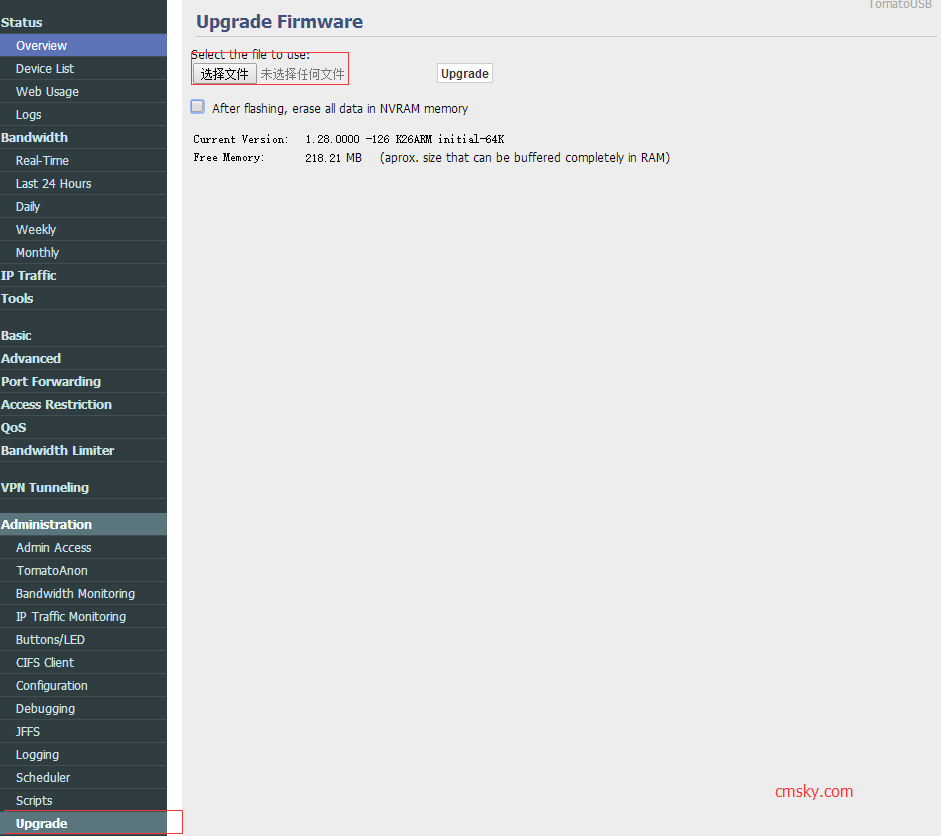
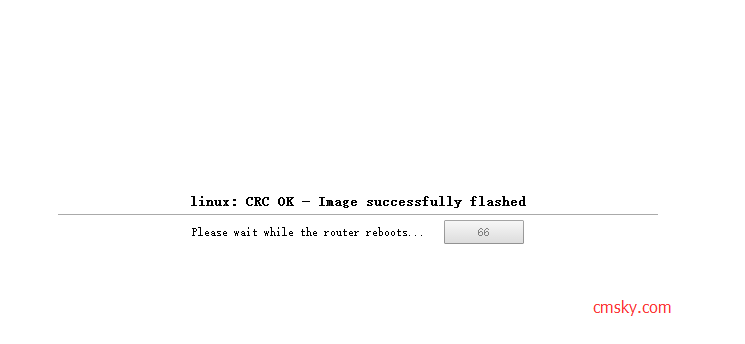
6. 重启后打开192.168.1.1,输入admin:admin登录,点开Administration -Configuration- Restore Default Configuration - erase all data in Nvram memory(thorough) - OK,双清Nvram,再次重启

7. 这时tomato固件就已经刷好了,无线需要设置一下。重新登录web页面,点开Advanced - Wireless, 确认5G的区域为SG新加坡,设置带宽80M,upper模式,其他的区域80MHZ带宽会有问题。


2015年5月19日 下午12:40 沙发
看上去好高端
2015年5月19日 下午5:13 1层
@控海无边 就是给路由器更新了下固件!